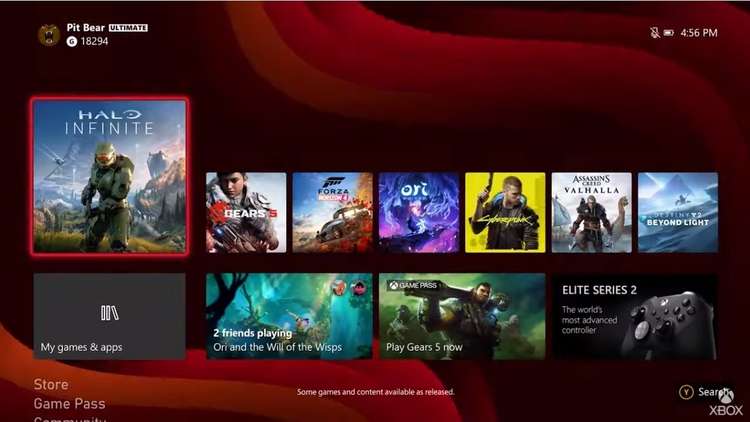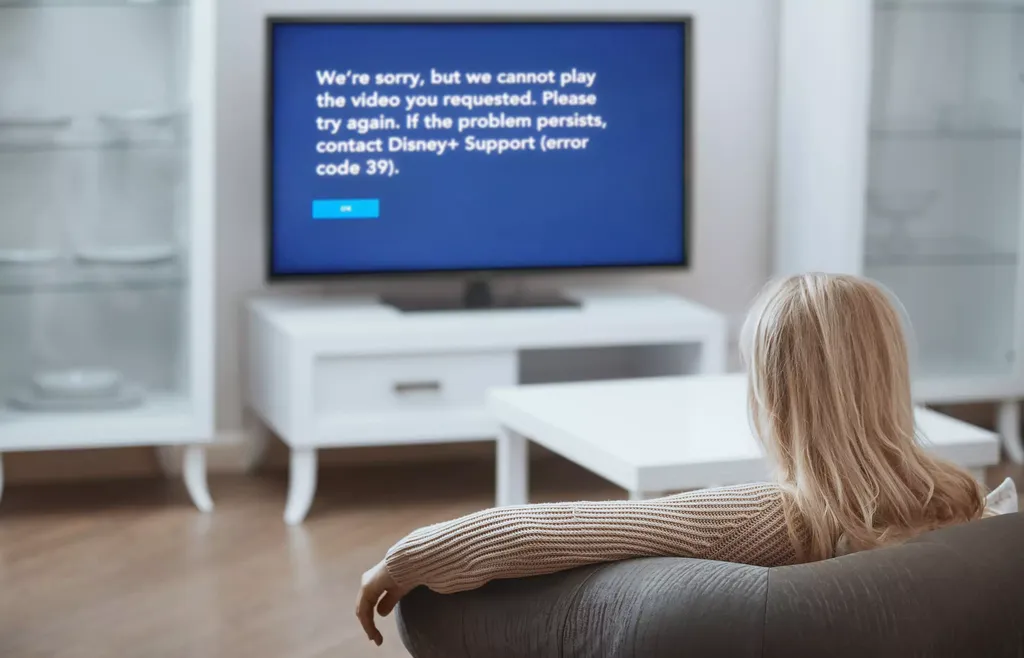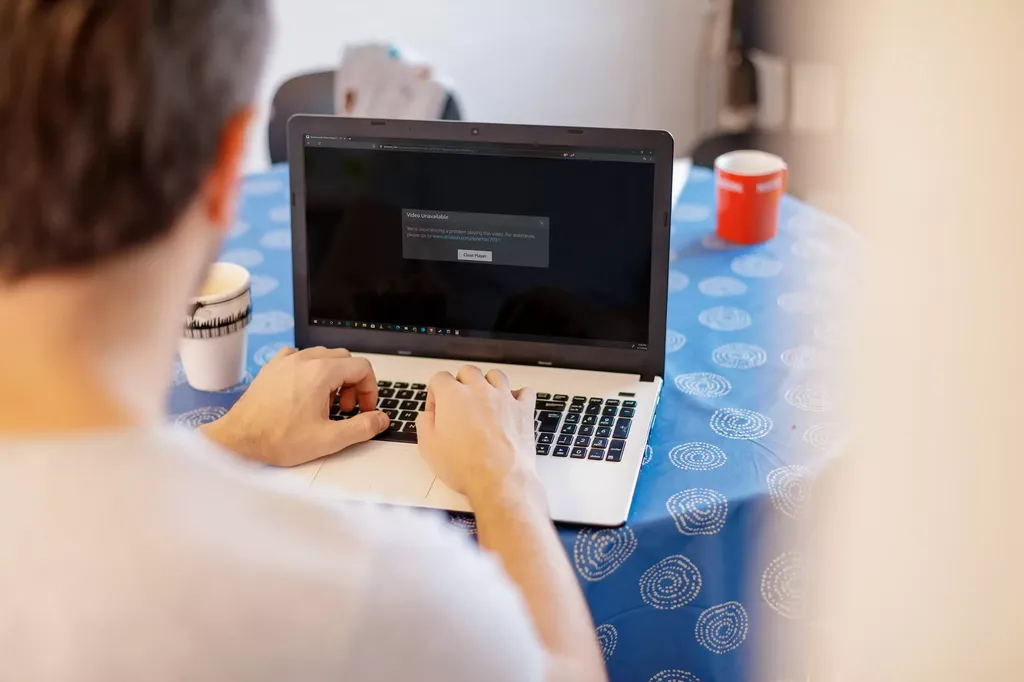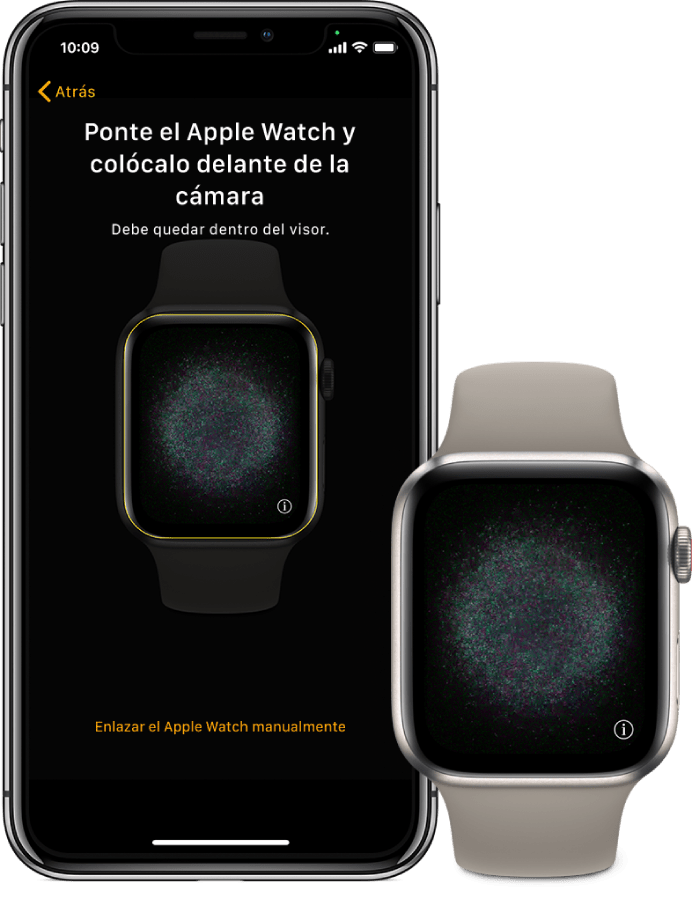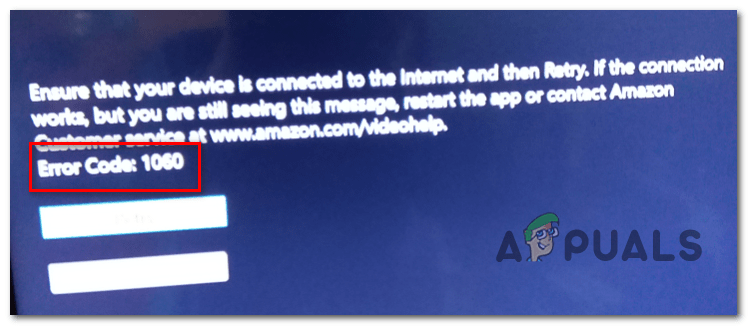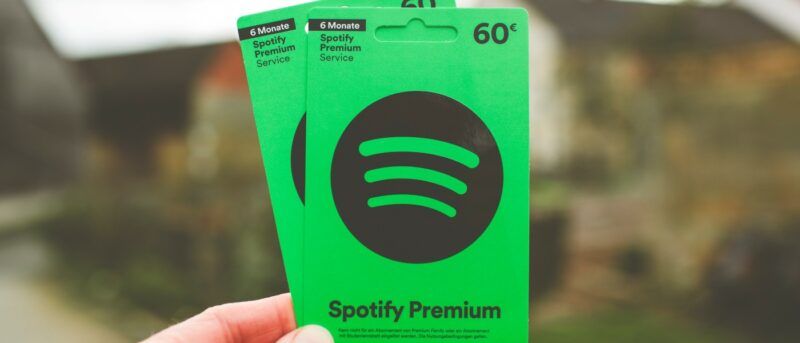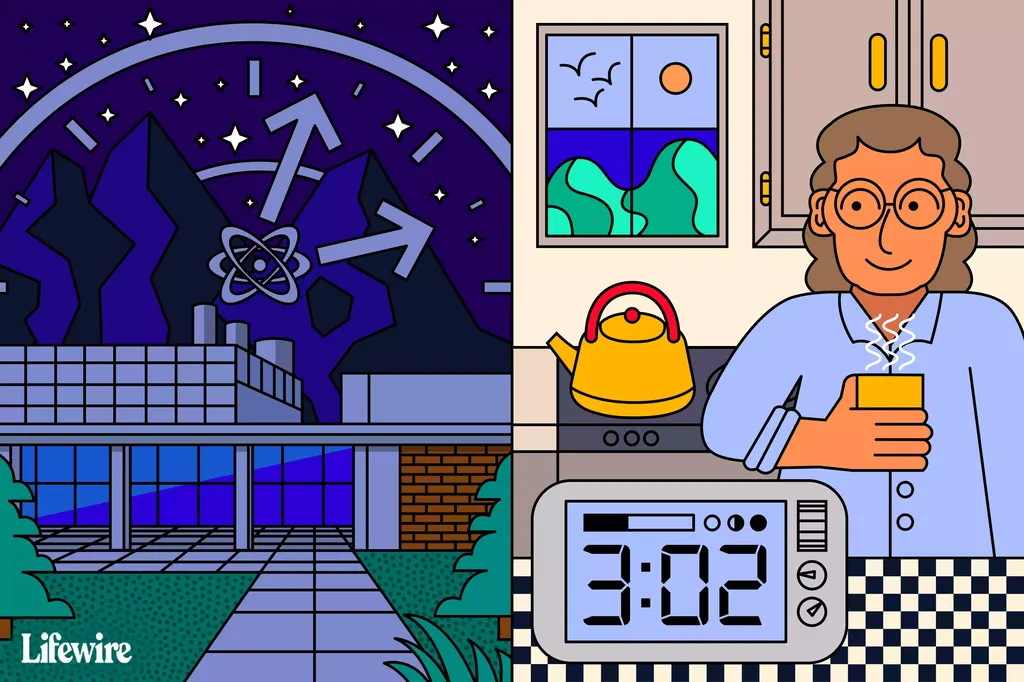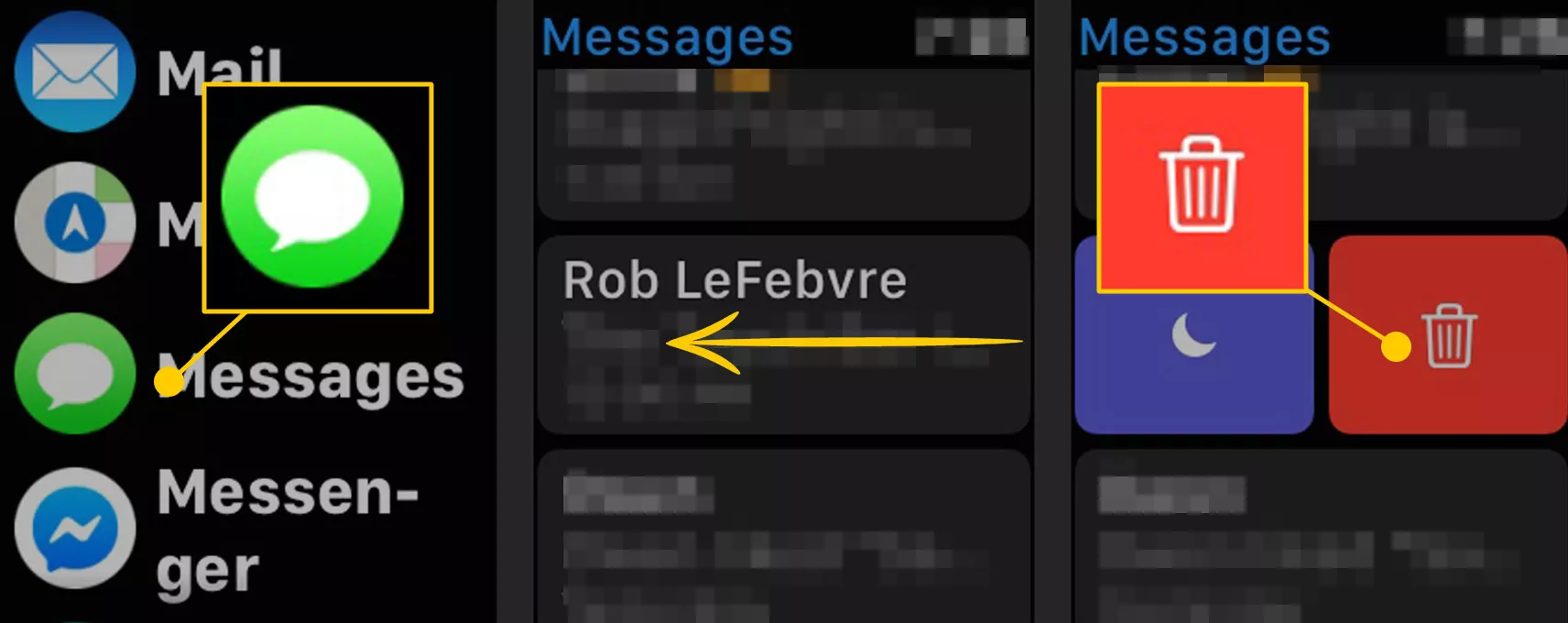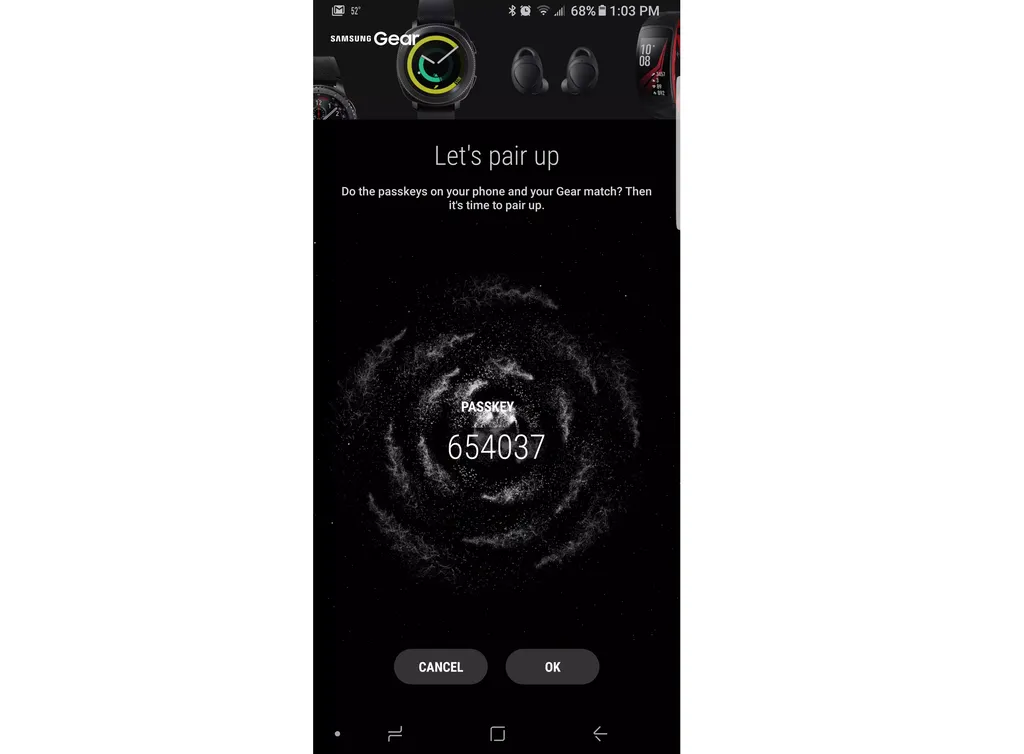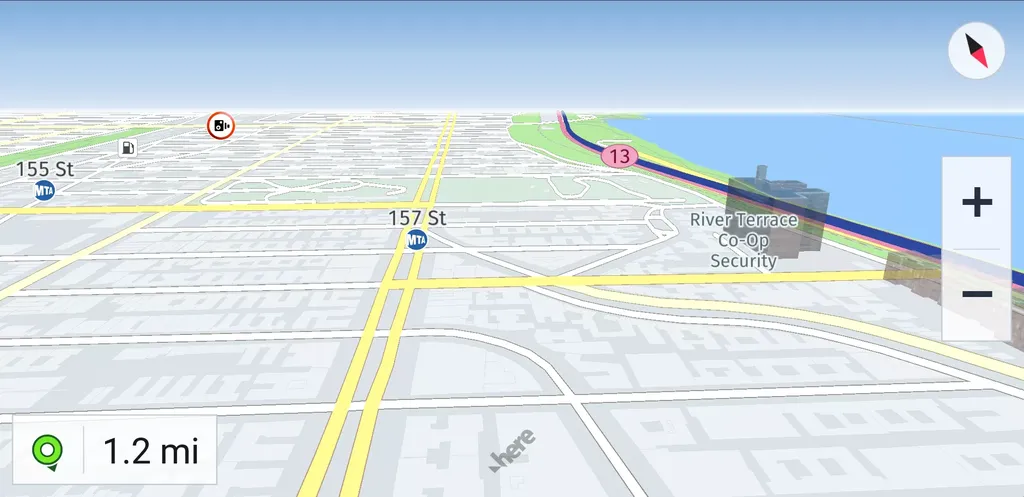¿Quieres saber cómo eliminar una cuenta de Amazon de forma permanente? ¿O quieres cancelar tu suscripción a Amazon? ¿O simplemente quieres desactivar tu cuenta de Amazon? obtendrá todas las respuestas en este artículo.

Si tiene alguna consulta sobre cómo cerrar una cuenta de Amazon, entonces no debe preocuparse, ya que puede cerrar fácilmente la cuenta de Amazon siguiendo los pasos sugeridos en este artículo.
Como, directamente, Amazon no le muestra una opción para cerrar la cuenta, pero hay una forma en la que lo guiaré hoy, mediante la cual sabrá cómo eliminar la cuenta de Amazon. Pero, antes de pasar al tema principal, profundicemos en la información básica.
¿Qué es Amazon?
La empresa, Amazon, fue fundada el 5 de julio del año 1994 en Bellevue, Washington, EE. UU. por Jeff Bezos y se centra en el comercio electrónico, la computación en la nube, la transmisión digital y la inteligencia artificial. En primer lugar, la empresa comenzó como un mercado de libros, pero luego se expandió para vender productos electrónicos, software, videojuegos, ropa, muebles, alimentos, juguetes y joyas. En 2020, Amazon es el sitio web más confiable para compras en línea.
¿Por qué cerrar la cuenta de Amazon?
No sé, cuál es la razón por la que elige eliminar su cuenta de Amazon (también podría ser una cuenta de vendedor), ya que es posible que ya no desee utilizar las prácticas comerciales de Amazon o que desee eliminar su información personal de Internet. Pero si tomaste la decisión de cerrar la cuenta de amazon, te guiaré los pasos para eso.
Nota: antes de eliminar la cuenta de Amazon, recuerde cancelar sus pedidos pendientes y lea la última sección antes de eliminar la cuenta de Amazon.
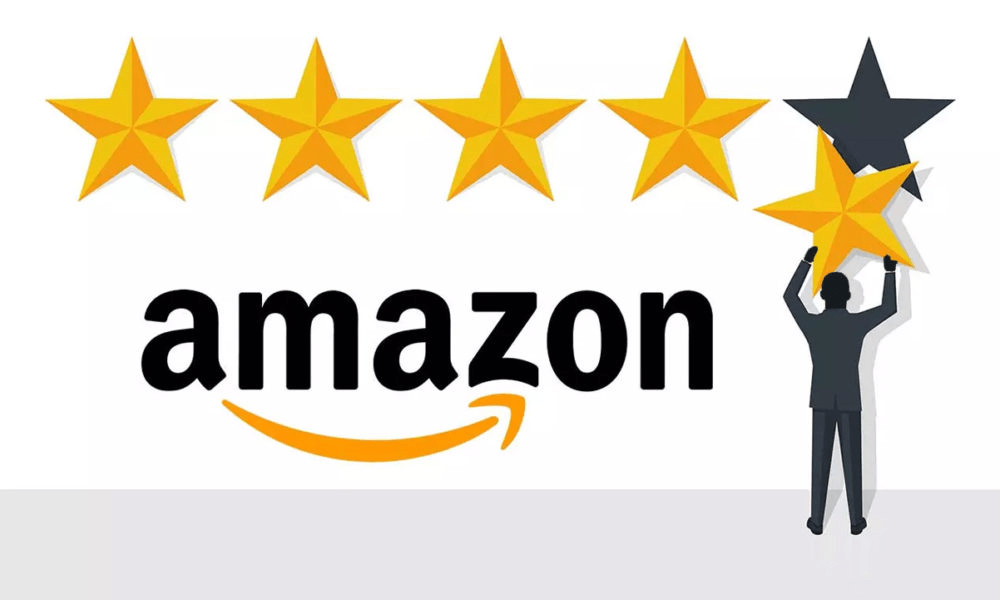
- Abre Amazon e inicia sesión.
- Vaya a la pestaña Pedidos.
- Si hay algún pedido pendiente, haga clic en la opción «solicitar cancelación» para cancelar el producto.
- Después de eso, elimine la cuenta de Amazon siguiendo los pasos que se indican en la siguiente sección.
¿Cómo eliminar una cuenta de Amazon de forma permanente?
De alguna manera, Amazon no ofrece una opción directa para cerrar la cuenta de Amazon, por lo que debe usar el método de contacto para eso y lo guiaré paso a paso sobre cómo eliminar la cuenta de Amazon.
Ahora, se encuentra en la sección principal del artículo, así que preste atención a todos los pasos sobre cómo eliminar una cuenta de Amazon y sígalos cuidadosamente:
- Vaya al sitio web de Amazon e inicie sesión con su nombre de usuario y contraseña.
- Después de abrir el sitio web, vaya a la ayuda, presente en la parte inferior.
- Haga clic en la opción «necesito más ayuda».
- En la sección «necesita más ayuda», haga clic en la opción «Contáctenos».
- Después de eso, haga clic en principal o algo más.
- Ahora desplácese hacia abajo hasta la opción «cuéntenos más» y haga clic en «iniciar sesión y seguridad» y luego haga clic en «cerrar mi cuenta».
- Después de eso, verá tres opciones como Correo electrónico, Teléfono o Chat. Elige la opción que más te convenga.
Ahora, sigue los pasos según la opción que elijas.
- Correo electrónico: si elige la opción de correo electrónico, envíeles el motivo por el que cerró la cuenta de Amazon. En 12 horas hábiles, recibirá una respuesta.
- Teléfono: si elige la opción de teléfono, el sitio web lo llevará a la nueva página en la que debe proporcionar su número de teléfono y recibirá una llamada de su empleado y tendrá que decirles el motivo y seguir su instrucciones.
- Chat: En la opción de chat, tienes que chatear con ellos y tienes que decirles el motivo y luego seguir los pasos o instrucciones que te den.
¿Cómo eliminar las opciones de pago en Amazon?
Si solo desea eliminar la opción de pago de su cuenta de Amazon, siga los pasos que se detallan a continuación:
- Abra el sitio web de Amazon e inicie sesión.
- Vaya a la pestaña «Mi cuenta».
- Haga clic en «Opción de pago» presente en el lado izquierdo.
- Ahora retire las tarjetas y haga clic en confirmar opciones.
¿Cómo eliminar la dirección en Amazon?
Para eliminar la dirección en Amazon, siga los sencillos pasos que se indican a continuación:
- Abre Amazon.es
- Vaya a la opción «Mi cuenta».
- Después de eso, vaya a «Sus direcciones».
- Haga clic en la opción Eliminar presente junto a las direcciones.
- Haga clic en la opción de confirmar.
¿Qué sucede después de eliminar su cuenta de Amazon?
Como dije anteriormente, lea esta sección antes de eliminar la cuenta de Amazon, por lo que es bueno que preste atención. Como es bueno saber qué sucede después de eliminar su cuenta de Amazon, ya que esto lo ayudará. Ahora hay muchas cosas y todas se dan a continuación:
- Después de eliminar la cuenta de Amazon, todos los demás sitios web que utilizan los datos de inicio de sesión de Amazon también se eliminarán.
- Si tiene acceso a libros electrónicos Kindle, videos principales, aplicaciones de Amazon o música digital, también perderá el acceso a ellos.
- Todas las tarjetas de regalo y cupones disponibles en su cuenta se eliminan y no puede usarlos en su nueva cuenta.
- Si desea devolver cualquier artículo que envió con una cuenta eliminada, no puede reembolsar ni devolver ese artículo.
- Perderás el acceso a tus juegos y biblioteca.
- Se eliminan todas sus publicaciones, reseñas u otro contenido social.
- Para solicitar nuevos productos, deberá crear una nueva cuenta como la creó anteriormente, pero todos sus datos anteriores se borrarán.
A veces es bueno eliminar la cuenta de Amazon si encuentra algún problema con ella. Espero que después de leer el artículo completo, pueda cerrar su cuenta de Amazon con éxito y facilidad. Si desea saber cómo eliminar una cuenta de vendedor de Amazon, hágamelo saber en los comentarios. Haré un artículo sobre eso, si quieres que lo haga.